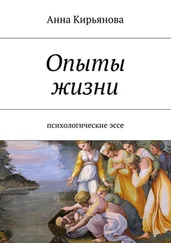1 ...6 7 8 10 11 12 ...137 ...
Замечание
Установки экспорта отличаются от установок, выбранных вами для проекта в начале работы. Для того чтобы переопределить установки экспорта, воспользуйтесь кнопкой Settings(Установки) в диалоговом окне Export Movie(Экспорт фильма) и затем загрузите нужные вам параметры.
Образец клипа
Закройте проект, но не забудьте предварительно сохранить внесенные в проект изменения командой File | Save(Файл | Сохранить). После этого мы советуем вам открыть при помощи команды File | Open(Файл | Открыть) из той же папки Sample Folder проект, поставляемый вместе с Adobe Premiere в качестве примера. Он называется ztour.ppj и содержит те же клипы, из которых мы монтировали свой фильм, но является более сложным, включая дополнительные спецэффекты. Имея уже некоторые навыки работы с Premiere, вы, вероятно, разберетесь со многими приемами выполнения этого проекта. Учтите, что финальный экспортированный из данного проекта фильм находится в той же папке и называется zfinal.avi. Мы также советуем просмотреть и его, чтобы лучше представлять себе уже сейчас основные возможности Premiere.
1.3. Средства монтажа Premiere
Кратко рассмотрим в данном разделе основные средства, с помощью которых осуществляется монтаж фильмов в Adobe Premiere. Сразу оговоримся, что их многочисленные возможности будут подробно рассмотрены ниже, а пока, при описании опций деталей интерфейса Premiere, мы намеренно будем забегать вперед, давая здесь основную справочную информацию без дополнительных пояснений. Поэтому читателю не следует беспокоиться, если что-то в этом разделе ему покажется непонятным. Мы надеемся, что впоследствии, когда вы изучите остальную часть книги, содержимое этого раздела очень поможет вам в работе в качестве краткого справочного пособия.
К основным средствам монтажа, в которых непосредственно осуществляется компоновка и монтаж фильма, относятся следующие окна:
♦ Project(Проект) – окно для хранения и управления исходными видео– и звуковыми клипами, из которых вы монтируете фильм;
♦ Monitor(Монитор) – средство просмотра кадров исходных клипов и фильма, имеющее некоторые традиционные возможности осуществления монтажа фильма;
♦ Timeline(Монтаж) – окно, в котором собственно и производится монтаж клипов относительно временной шкалы фильма.
Кроме того, имеются еще три типа окон:
♦ Clip(Клип) – разновидность области Source(Источник) окна Monitor(Монитор) для просмотра отдельных клипов;
♦ Audio Mixer(Аудиомикшер) – вспомогательное окно для визуального управления микшированием звука;
♦ Adobe Title Designer(Дизайнер титров) – окно для создания текстовых и графических титров.
К дополнительным средствам относят палитры — вспомогательные окна меньшего размера, имеющие более простой интерфейс и предназначенные, в основном, для добавления к фильму различных спецэффектов и для облегчения и ускорения работы в Premiere. В Adobe Premiere 6.5 имеется восемь палитр:
♦ Commands(Команды);
♦ Navigator(Навигатор);
♦ History(Журнал);
♦ Info(Информация);
♦ Transitions(Переходы);
♦ Video Effects(Видеоэффекты);
♦ Audio Effects(Аудиоэффекты);
♦ Effect Controls(Управление эффектом).
Если после запуска Premiere какого-либо окна или палитры нет на экране, его можно вызвать в любой момент выбором нужного пункта меню Window(Окно). Например, вызвать окно Monitor(Монитор) можно командой Window | Monitor(Окно | Монитор), а вызвать палитру Transitions(Переходы) – командой Window | Show Transitions(Окно | Показать переходы).
...
Замечание
Окно Project(Проект) всегда находится на экране, а окна Clip(Клип) и Adobe Title Designer(Дизайнер титров) в первый раз вызываются особым образом, т. е. не через меню Window(Окно) (см. разд. 1.3.3 и главу 6).
1.3.1. Окно Project
Окно Project(Проект) (рис. 1.26) служит для управления клипами, из которых вы монтируете фильм. Это, своего рода, библиотека клипов, куда вы сначала помещаете нужный файл с диска компьютера, а затем достаете его для вставки в фильм.
Рис. 1.26. Окно Project
Окно Project(Проект) состоит из перечисленных ниже основных областей.
♦ Preview Area(Область предварительного просмотра) – служит для предварительного просмотра выделенного в окне Project(Проект) клипа и его основных параметров. Находится в верхней части окна и включает в себя две подобласти:
Читать дальше
Конец ознакомительного отрывка
Купить книгу